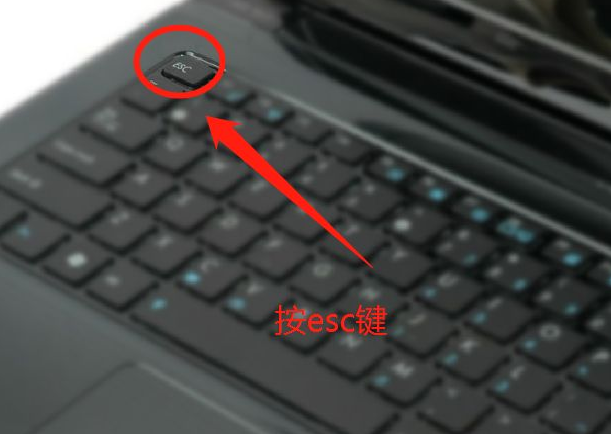
在我们使用华硕笔记本的时候,难免会遇到一些系统问题需要使用u盘重装系统。这个时候我们就需要设置u盘启动,很多小伙伴不知道华硕笔记本电脑u盘启动按哪个键,那么今天小编就来教教大家华硕笔记本电脑u盘启动怎么操作。下面就让我们一起来看看吧。
工具/原料:
系统版本:windows10
品牌型号:华硕天选2
方法/步骤:
一、华硕笔记本电脑u盘启动的方法
1、一般来说开机时不停的按键盘上的esc键。
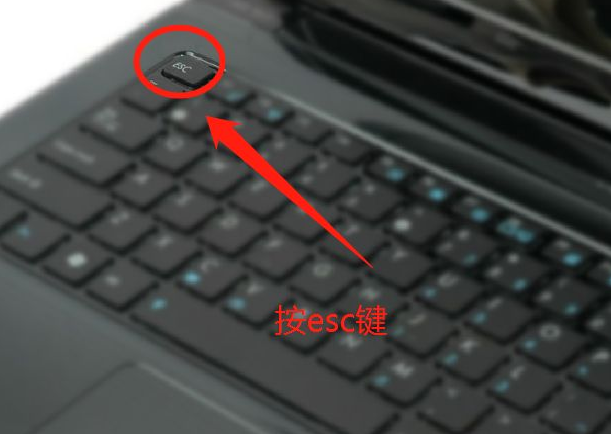
2、选择自己的U盘回车即可,是不是很简单呢?
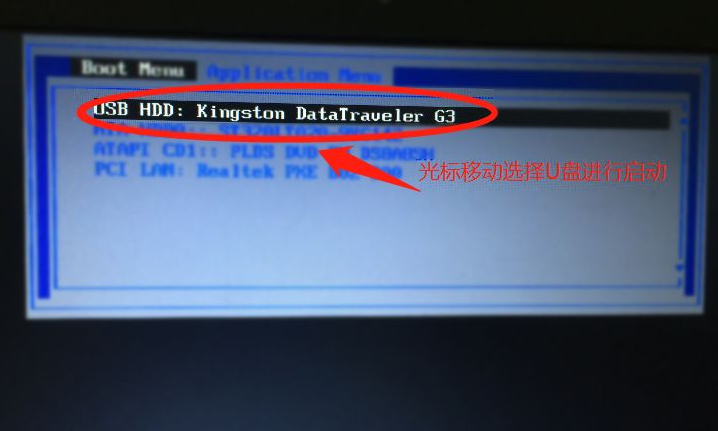
总结:
以上就是关于华硕笔记本电脑u盘启动按哪个键的分享啦!希望能够帮助到大家!






 粤公网安备 44130202001059号
粤公网安备 44130202001059号